Implementación del escalado
En Contoso, los conjuntos de escalado de máquinas virtuales pueden resolver su necesidad de crear y administrar rápidamente máquinas virtuales para cargas de trabajo fluctuantes. Se puede usar el escalado vertical u horizontal para satisfacer sus necesidades.
¿Qué es el escalado vertical?
El escalado vertical, también conocido como escalar verticalmente y reducir verticalmente, conlleva aumentar o disminuir los tamaños de las máquinas virtuales en respuesta al uso. Al implementar el escalado vertical, a veces se reconfiguran las máquinas virtuales existentes. Otras veces las máquinas virtuales se reemplazan por otras de mayor capacidad.
La acción de eliminar una máquina virtual existente y sustituirla por una nueva se conoce como reaprovisionamiento. Cuando se aumenta o disminuye el tamaño de las máquinas virtuales de un conjunto de escalado de máquinas virtuales, a veces se quiere cambiar el tamaño de las máquinas virtuales existentes y conservar los datos, y otras veces se necesita implementar nuevas máquinas virtuales de mayor tamaño.
El escalado vertical puede resultar útil cuando:
- Un servicio integrado en las máquinas virtuales está infrautilizado (quizás en los fines de semana). Reducir el tamaño de la máquina virtual puede reducir los costos mensuales.
- Aumentar el tamaño de la máquina virtual para hacer frente a una mayor demanda sin crear máquinas virtuales adicionales.
Puede configurar el escalado vertical para que se desencadene en función de las alertas basadas en métricas de su conjunto de escalado de máquinas virtuales. Cuando la alerta se activa, desencadena un webhook, que activa un runbook, que puede escalar o reducir verticalmente el conjunto de escalado. Puede realizar el escalado vertical mediante el siguiente procedimiento general:
- Cree una cuenta de Azure Automation con funciones de ejecución.
- Importe a la suscripción los runbooks de escalado vertical de Azure Automation para los conjuntos de escalado de máquinas virtuales.
- Agregue un webhook al Runbook.
- Agregue una alerta a su conjunto de escalado de máquinas virtuales mediante una notificación de webhook.
Para crear un conjunto de escalado vertical, vea Escalado automático vertical con conjuntos de escalado de máquinas virtuales.
¿Qué es el escalado horizontal?
En el escalado horizontal, también conocido como escalar horizontalmente y reducir horizontalmente, se modifica el número de máquinas virtuales según la carga de trabajo. Si Contoso ha optado por el escalado horizontal, puede configurarlo de dos maneras, como se describe en la tabla siguiente.
| Tipo | Descripción |
|---|---|
| Escala manual | Con el escalado manual se mantiene un recuento de instancias fijo y se ajusta mediante un control deslizante manual cuando es necesario para abordar los aumentos de demanda. |
| Escalabilidad automática personalizada | Con el escalado automático personalizado se puede escalar en función de una programación, mediante métricas, o una combinación de ambos. |
Considere los ejemplos siguientes.
Ejemplo 1
En Contoso, el acceso al sitio web de la empresa el viernes por la noche suele ser el momento de más trabajo. Por el contrario, las 7:00 del miércoles suele ser la hora más tranquila. Contoso determina que para satisfacer su demanda máxima el viernes por la noche necesita 50 servidores web. Por el contrario, el miércoles (la mañana más tranquila) solo necesita dos servidores para administrar la demanda. Dado que los cargos de Azure se acumulan en función del consumo de recursos, es importante que Contoso no use los servicios que no necesita. Simplemente no tiene sentido que Contoso pague por 50 servidores toda la semana para satisfacer la demanda de unas cuantas horas punta.
En este ejemplo, después de crear el conjunto de escalado de máquinas virtuales, el administrador de Contoso selecciona la pestaña Escalado del conjunto de escalado en la hoja Crear un conjunto de escalado de máquinas virtuales y luego selecciona Escalabilidad automática personalizada. El administrador agrega una nueva condición de escala y define una programación adecuada para satisfacer la demanda prevista.
Ejemplo 2
Contoso está creando un nuevo producto, y el equipo de soporte técnico de TI espera un aumento del tráfico del sitio web a medida que se aproxima el lanzamiento. El problema es que el equipo de soporte técnico de TI no puede estar seguro de cuándo puede aumentar la demanda ni por cuánto tiempo. No obstante, quiere ser capaz de satisfacer el aumento de la demanda cuando se produzca. En este caso, Contoso debe considerar de nuevo el escalado automático personalizado. Este tipo de escalado automático va a escalar horizontalmente su infraestructura a medida que aumente la demanda y a reducirla cuando disminuya.
En este ejemplo, después de crear el conjunto de escalado de máquinas virtuales, el administrador de Contoso selecciona la pestaña Escalado del conjunto de escalado en la hoja Crear un conjunto de escalado de máquinas virtuales. Luego selecciona Escalabilidad automática personalizada. El administrador agrega una nueva condición de escala y define el escalado en función de una métrica. Por ejemplo, puede agregar: (Promedio) Porcentaje de CPU > 75, aumentar recuento en 1.
Creación de un conjunto de escalado de máquinas virtuales mediante el escalado horizontal
En este procedimiento se va a crear un conjunto de escalado de máquinas virtuales para una máquina virtual de Windows Server. Para ello, siga los pasos siguientes:
- En Azure Portal, en el cuadro de búsqueda, escriba Conjunto de escalado.
- En los resultados, en Marketplace, seleccione Conjuntos de escalado de máquinas virtuales.
- En la hoja Conjuntos de escalado de máquinas virtuales, seleccione Crear conjunto de escalado de máquinas virtuales.
- En la hoja Crear un conjunto de escalado de máquinas virtuales, en la pestaña Datos básicos, configure la siguiente información:
- Suscripción y Grupo de recursos
- Nombre del conjunto de escalado de máquinas virtuales
- Región y Zona de disponibilidad
- Imagen: Windows Server 2019 Datacenter
- Tamaño
- Detalles de la cuenta de administrador
- Seleccione Siguiente para ir a las demás pestañas.
- En la pestaña Escalado, configure Número de instancias inicial, Directiva de escalado y Directiva de escalado horizontal.
- Seleccione Revisar + crear.
- Tras la validación, seleccione Crear para implementar el conjunto de escalado.
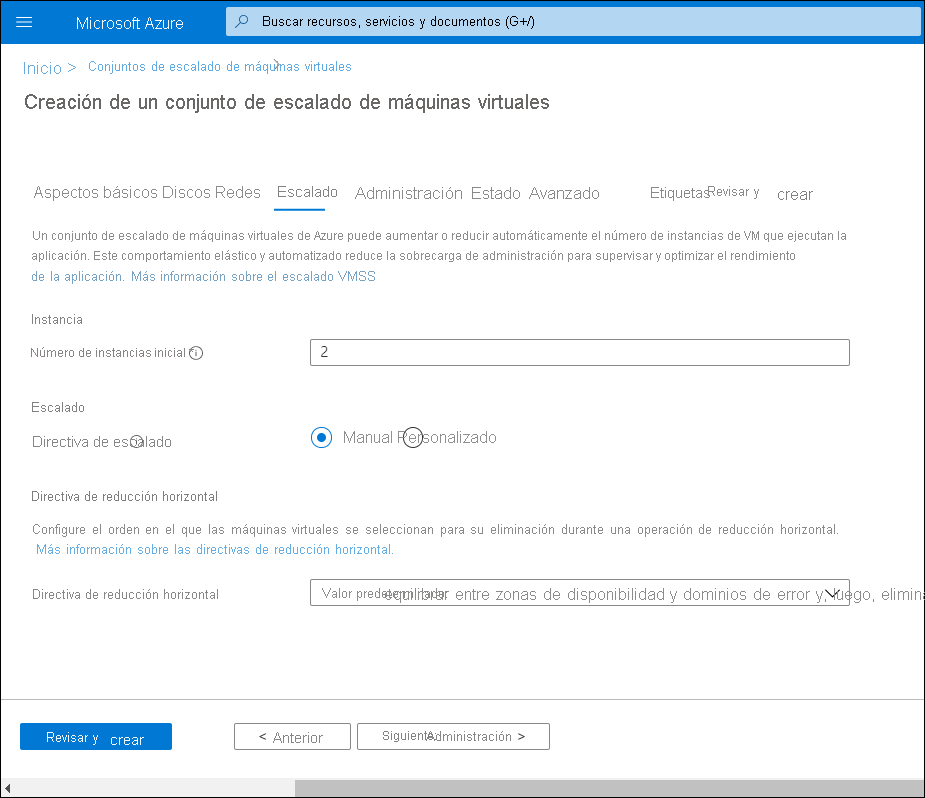
Si quiere personalizar la configuración de escalado, en la pestaña Escalado, en Directiva de escalado, seleccione Personalizada. Cuando se abra la nueva página, configure los detalles adicionales y seleccione Revisar y crear.
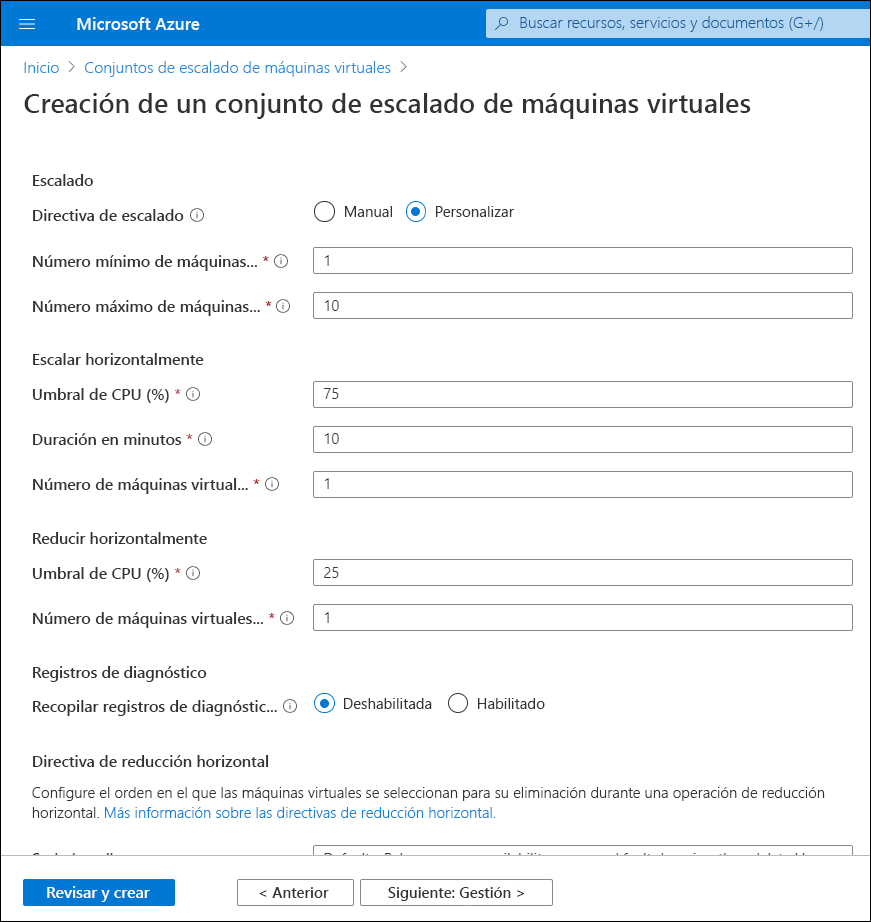
Configuración del escalado
Después de crear el conjunto de escalado de máquinas virtuales, abra el recurso recién creado. En la página Crear un conjunto de escalado de máquinas virtuales, en Configuración, seleccione Escalado. Luego puede configurar el escalado para que sea:
- Escala manual (valor predeterminado)
- Escalabilidad automática personalizada
Si quiere configurar el escalado automático, seleccione la opción Escalabilidad automática personalizada y, en Modo de escala, puede escalar en función de una métrica, como el porcentaje de CPU del host de máquina virtual, o un recuento de instancias concreto.
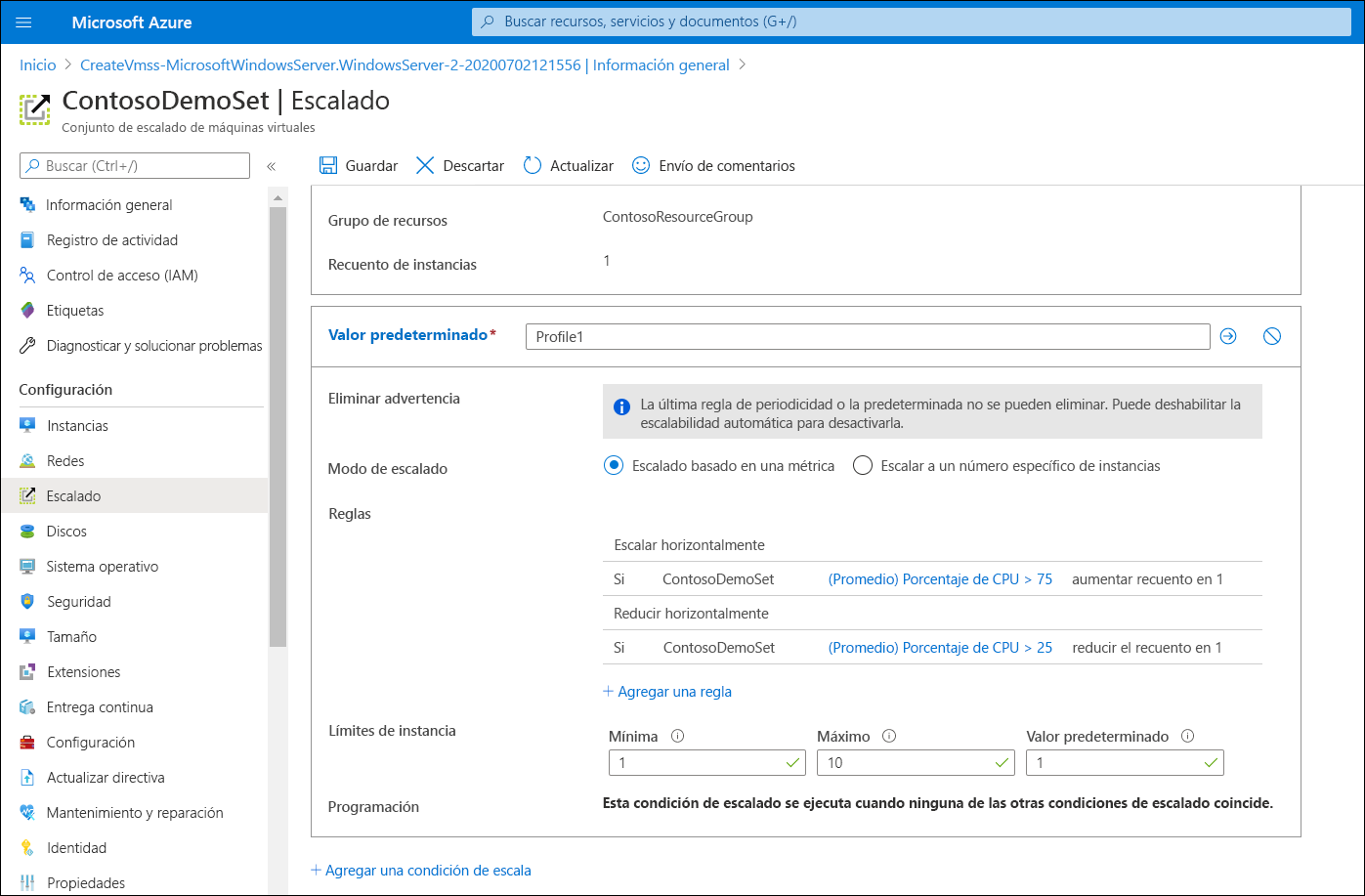
Si quiere programar el escalado automáticamente, seleccione la opción Escalabilidad automática personalizada y luego Agregar una condición de escala. Después puede especificar métricas adicionales o una programación para acomodar los cambios conocidos en la demanda.
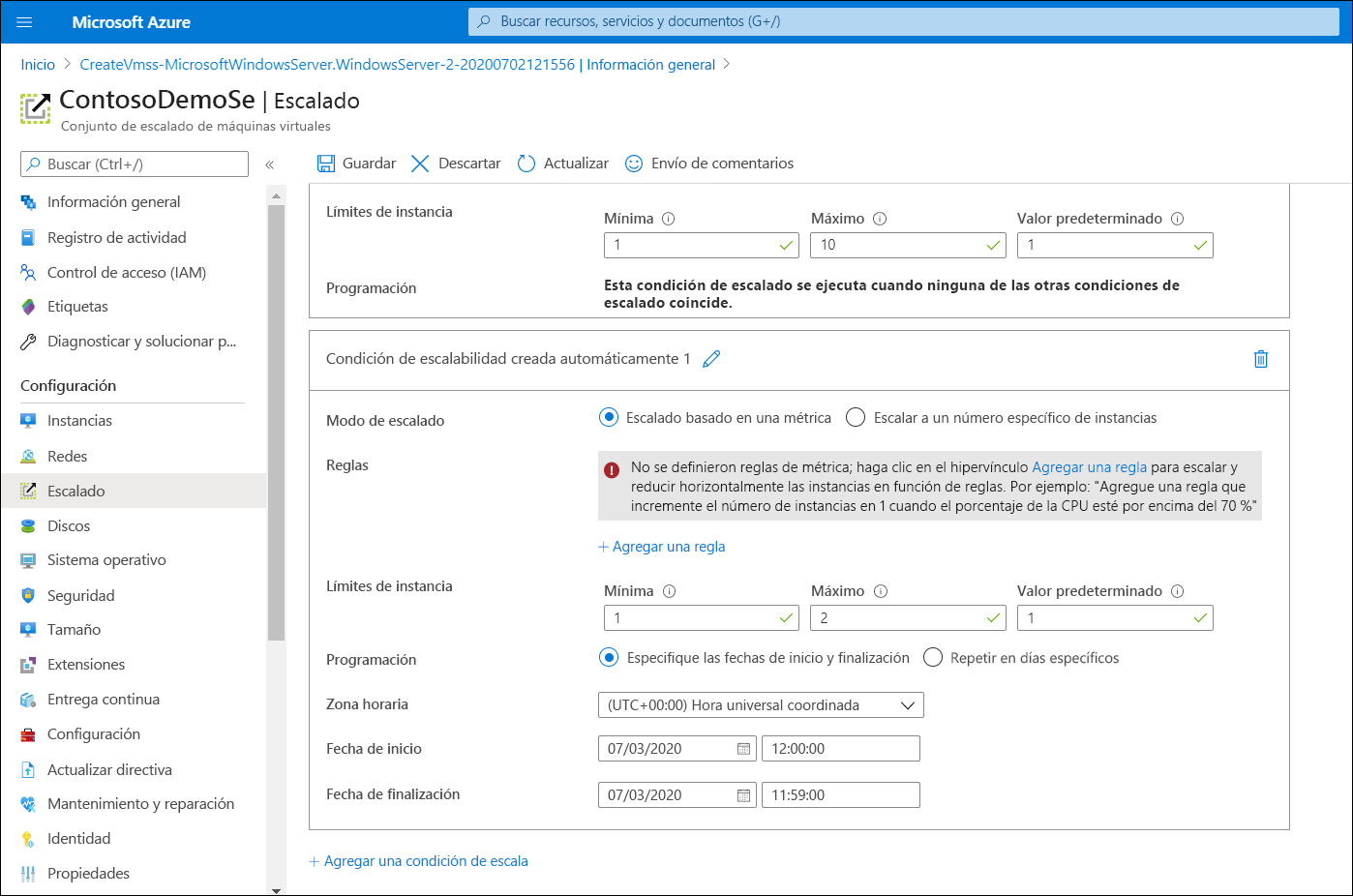
Pruébelo
Si quiere realizar algunas de las tareas descritas en las unidades anteriores, use los vínculos siguientes para acceder a ejercicios documentados del portal de Learn.
- Ejercicio: Implementación de un conjunto de escalado en Azure Portal
- Ejercicio: Configuración de un conjunto de escalado de máquinas virtuales
- Ejercicio: Actualización de aplicaciones en conjuntos de escalado de máquinas virtuales
Para realizar estos ejercicios, obtenga una suscripción de evaluación gratuita a Azure. Después de completar los ejercicios, elimine los grupos de recursos que haya creado.